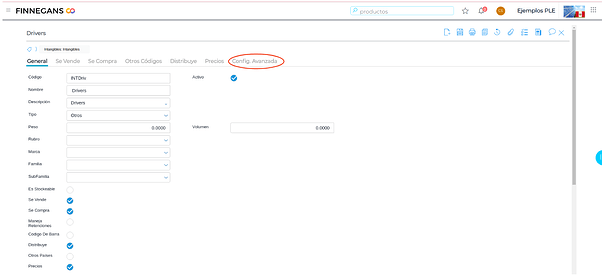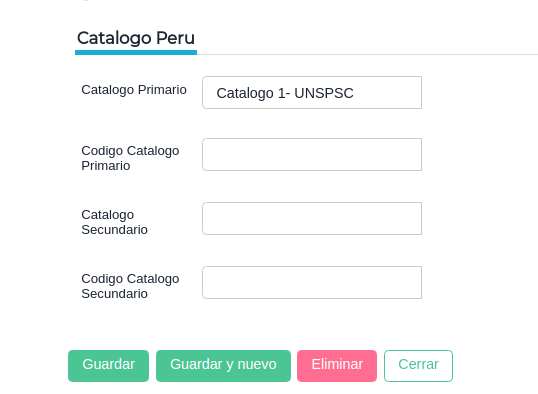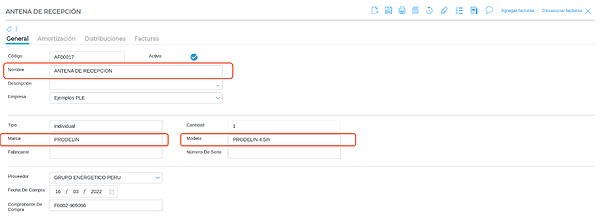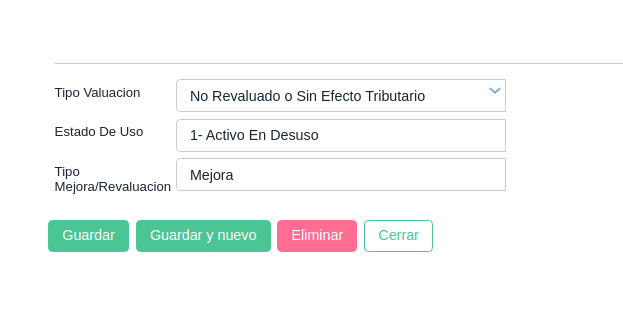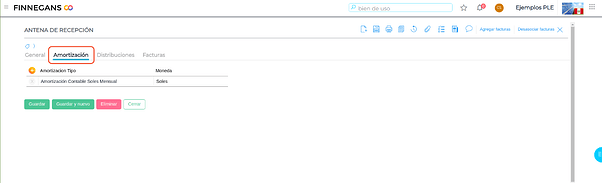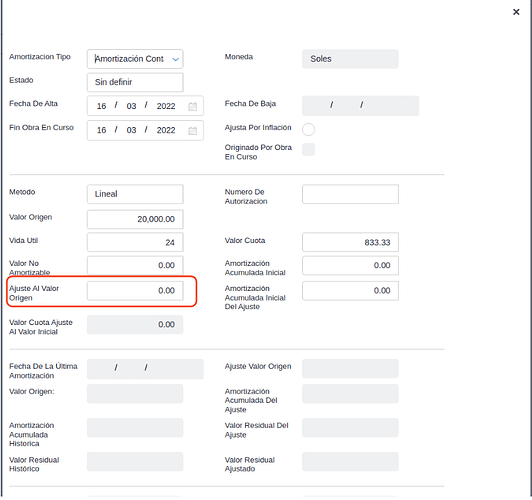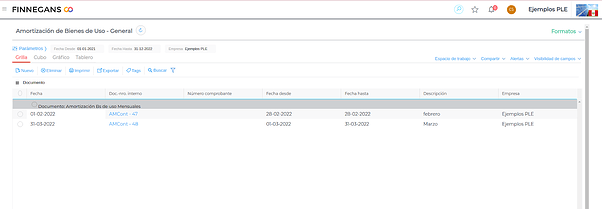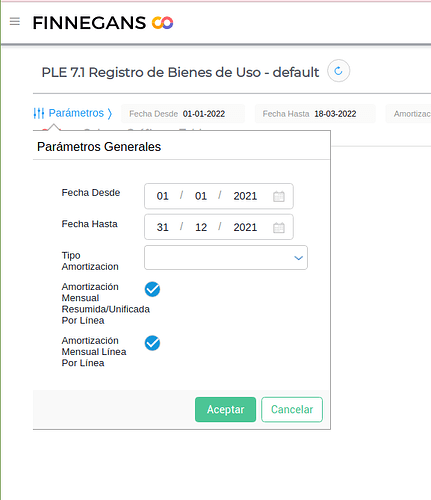Manual de uso
![]() 4 min
4 min
Para poder obtener el Txt que exige la SUNAT para informar los movimientos de activos fijos y sus amortizaciones realizaremos 4 pasos:
Primer paso
Dar de alta el producto
La SUNAT exige completar los campos números 4, 5, 6 y 7. Los cuales van a traer información sobre el catálogo primario, código del catálogo primario, catálogo secundario y código del catálogo secundario respectivamente.
Esta información se configura desde el maestro de productos en la solapa de configuraciones avanzadas
Al acceder a la solapa nos vamos a encontrar con los siguientes campos, donde lo que completamos en ellos va a reflejarse en los campos 4, 5, 6 y 7 del PLe.
Catálogo primario: se va a abrir un selector con tres opciones.
- Catálogo 1-UNSPSC (United Nations Standard Products and Services Code)
- Catálogo 3-GTIN
- Catálogo 9-OTROS
Código catálogo primario: Admite cualquier valor.
Catálogo secundario: se va a abrir un selector con tres opciones.
- Vacío
- Catálogo 1-UNSPSC (United Nations Standard Products and Services Code)
- Catálogo 3-GTIN
Código catálogo secundario: Admite cualquier valor.
Segundo paso
Dar de alta el activo fijo
Cuando nos dirigimos el maestro de bienes de uso y seleccionamos un bien de uso, en la solapa general vamos a poder configurar los valores de varios campos
- Campo 11 ➜ Nombre del bien de uso
- Campo 12 ➜ Marca del bien de uso
- Campo 13 ➜ Modelo del bien de uso
Más abajo, en la misma solapa vamos a tener los siguientes campos
- Campo 8 ➞ Tipo de valuación: Se va a abrir un selector con dos opciones:
- No revaluado o sin efecto tributario
- Revaluado con efecto tributario
- Campo 10➞ Estado de Uso: se va a abrir un selector con tres opciones
- 1- Activo en desuso
- 2-Activo obsoleto
- 9-Resto de los activos
Tipo de Mejora/Revaluación: me va a abrir un selector con las siguientes opciones que se van a ver reflejadas en los siguientes campos dentro del registro PLE:
- Campo 17 ➞ Mejora
- Campo 18 ➞ Retiro y/o baja
- Campo 19 ➞ Otros ajustes
- Campo 20 ➞ Revaluación voluntaria
- Campo 21 ➞ Revaluación por reorganización de sociedades
- Campo 22 ➞ Otras revaluaciones
Dentro del mismo producto, nos dirigimos a la solapa amortizaciones
Seleccionamos una de las amortizaciones, se va a abrir una nueva ventana y vamos a poder visualizar el campo Ajuste al valor origen:
Si se ingresa un valor en este campo, en el registro PLE se lo va a poder observar dependiendo de qué “Tipo de Mejora/Revaluación” fue seleccionada en la solapa general. Por ejemplo: si se selecciona la opción “Mejora (campo 18)”, el valor que ingresamos en “Ajuste valor origen” lo vamos a ver en el campo 18 en el Registro PLE.
Tercer paso
Correr los procesos de Amortización
El proceso se encuentra explicado en el siguiente documento
Cuarto paso
Registro Ple 7.1
Una vez que ingresamos al Registro Ple 7.1. Vamos a tener la opción de filtrar por diferentes parámetros:
- Fecha desde/hasta
- Tipo de Amortización: se va a abrir un selector con las siguientes opciones:
- Amortización contable dólares mensual.
- Amortización contable dólares mensual-gestión
- Amortización contable soles anual
- Amortización contable soles mensual
- Amortización contable soles mensual mejoras
- Amortización contable soles mensual-gestión
También está la opción de seleccionar los checks:
- Amortización Mensual resumida/unificada por línea: vamos a poder visualizar todos los procesos de amortización.
- Amortización Mensual línea por línea: vamos a poder ver todos los proceso de amortización realizados durante el año en una sola línea.